डिस्क बनाने की तकनीक स्थिर नहीं है, लेकिन इसमें लगातार सुधार किया जा रहा है। टू-लेयर मीडिया इन दिनों सबसे लोकप्रिय हो गया है। एक नियमित डिस्क में 4 घंटे तक का वीडियो हो सकता है। और बशर्ते कि यह 7, 5-8 घंटे तक बढ़े। अधिक हार्ड ड्राइव स्थान खाली करने की चाहत रखने वाले कई उपयोगकर्ताओं के लिए, दोहरी परत डिस्क खरीदना ऐसा करने का एक अनूठा अवसर है।

ज़रूरी
डबल लेयर डिस्क, ImgBurn सॉफ्टवेयर।
निर्देश
चरण 1
ImgBurn प्रोग्राम चलाएँ - एक डबल लेयर डिस्क डालें। खुलने वाली प्रोग्राम विंडो में, "डिस्क पर फ़ाइलें / फ़ोल्डर्स जलाएं" चुनें।

चरण 2
"सिलेक्ट फोल्डर" पर क्लिक करें और एक नई विंडो में वीडियो फाइल्स "VIDEO_TS" वाला फोल्डर ढूंढें। ओके पर क्लिक करें।
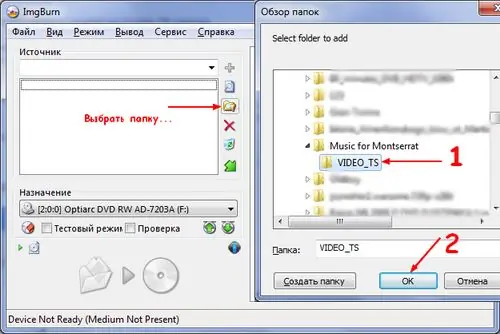
चरण 3
कार्यक्रम के दाहिने क्षेत्र में, "डिवाइस" टैब चुनें। अपने हिसाब से डिस्क बर्निंग स्पीड सेट करें। यह ध्यान दिया जाना चाहिए कि सबसे कम गति अच्छी रिकॉर्डिंग गुणवत्ता की गारंटी है।
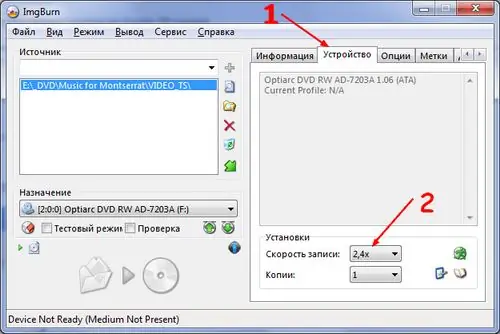
चरण 4
"विकल्प" टैब चुनें और "सेटिंग रीसेट करें" बटन पर क्लिक करें।

चरण 5
क्रिएट बटन पर क्लिक करें।

चरण 6
अगली विंडो वॉल्यूम (डिस्क) के लिए एक नाम बनाने की पेशकश करती है। आमतौर पर, प्रोग्राम डिस्क पर मौजूद फाइलों के आधार पर आपको स्वचालित रूप से उपयुक्त नाम देगा। वॉल्यूम नाम जांचने के लिए आपके पास 30 सेकंड हैं। यदि आप वॉल्यूम के नाम से सहमत हैं तो "हां" पर क्लिक करें।
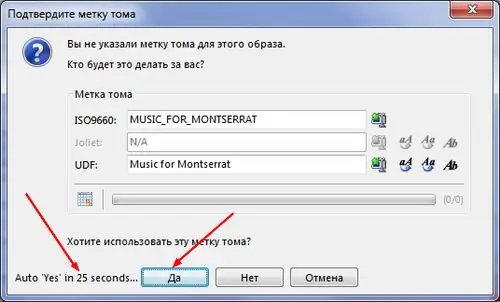
चरण 7
अगली विंडो में, परतों के बीच संक्रमण बिंदु का चयन करें। कार्यक्रम अपने द्वारा बनाए गए विकल्पों में से एक को चुनने की पेशकश करता है। वह विकल्प चुनें जो आपको सबसे अच्छा लगे। आप वीडियो के इस अंश को देख सकते हैं। बाद में डिस्क को बर्न करने के लिए ब्राउज़र को बंद करना न भूलें। ओके पर क्लिक करें।
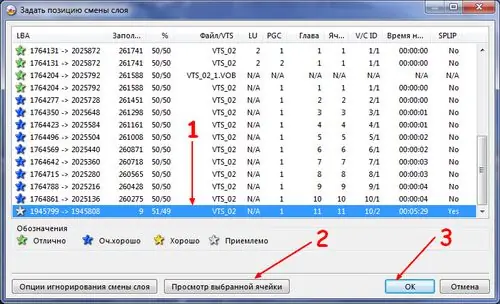
चरण 8
आपको चयनित रिकॉर्डिंग मापदंडों के साथ एक विंडो दिखाई देगी। यदि आप इन मापदंडों से सहमत हैं, तो "ओके" पर क्लिक करें। उसके बाद, डिस्क बर्निंग विंडो दिखाई देगी। कृपया धैर्य रखें रिकॉर्डिंग प्रक्रिया में लंबा समय लगता है।







